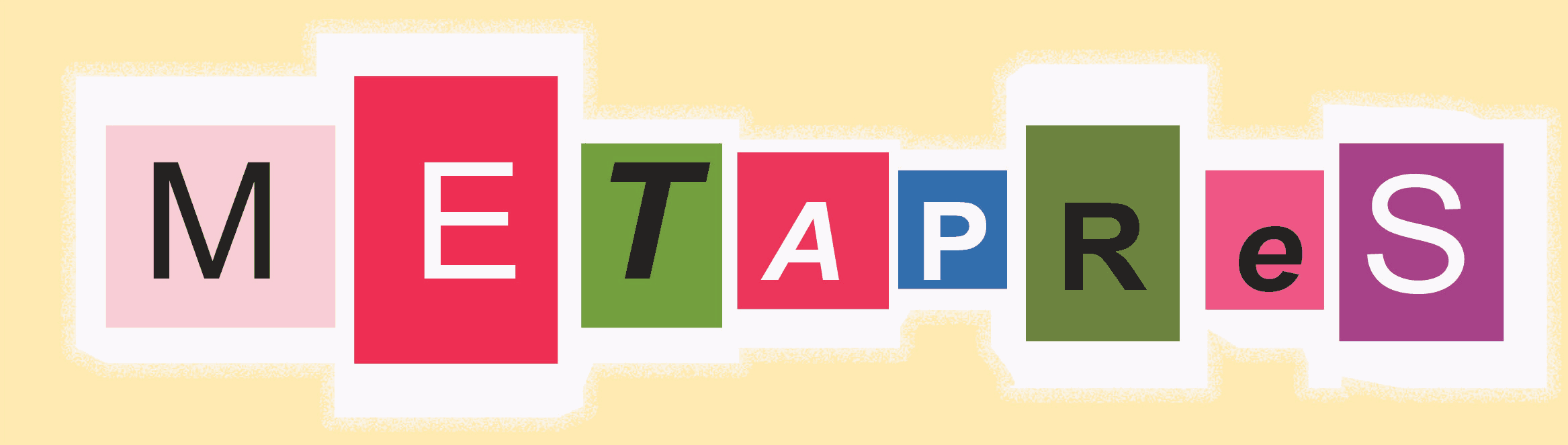El formulario de búsqueda de la aplicación se divide en cinco áreas bien diferenciadas: Búsqueda, Resultado, Sensibilidad, Filtros, Filtros adicionales y Palabras ortográficas o Elem. Gramaticales. A continuación explicamos los elementos que contiene cada una de ellas y las funcionalidades más importantes de la aplicación.
Búsqueda
Dentro del área Búsqueda se muestra un único selector, Tipo, que permite indicar el tipo de búsqueda que se quiere realizar. Incluye los siguientes valores:
Palab. ortográficas: Permite realizar búsquedas de palabras ortográficas, es decir, tal cual aparecen escritas en el texto. Se pueden hacer búsquedas de hasta cinco palabras consecutivas.
Elem. gramaticales: Para hacer búsquedas por elementos gramaticales. En muchas ocasiones una palabra coincide con un elemento gramatical (lugar), pero en otros, por ejemplo, en las contracciones (del = de + el) o en los verbos con pronombres enclíticos (despistarse = despistar + se) no.
Palab. ortográficas próx.: Posibilita las búsquedas de palabras a una distancia menor o igual a 10.
Elem. gramaticales próx.: Permite realizar búsquedas de elementos gramaticales a una distancia menor o igual a 10.
Resultado
En el área resultado tenemos cuatro selectores: Tipo de resultado, Ordenación, Tamaño de página y Agrupación.
Tipo de resultado
Este selector determina, como su propio nombre indica, el tipo de resultado que se desea obtener. Incluye cinco opciones:
Frecuencia simple: Permite obtener un resultado numérico que indica el número de veces que aparece una palabra o elemento gramatical (dependiendo del tipo de búsqueda especificado) en el corpus. En el resultado que se obtiene se muestra tanto el número absoluto como el relativo (casos por millón) de coincidencias, así como el número de documentos en los que aparece.
Frecuencia completa: Ofrece un resultado similar a la opción anterior, pero desglosado por los principales criterios de clasificación de los documentos del corpus.
Concordancias: Permite obtener las coincidencias de una búsqueda en su contexto. Es el clásico resultado KWIC (Key Word In Context). Una vez obtenido el resultado, se puede obtener un contexto más amplio de cualquier coincidencia pinchando en el número de resultado correspondiente.
-
Expresiones coincidentes: Permite obtener las diferentes coincidencias de una búsqueda. Al contrario que en las búsquedas de concordancias, en este caso se agrupan todos los casos diferentes que coinciden con una búsqueda, lo que facilita saber qué coincidencias son más frecuentes en una búsqueda dada.
Documentos: Permite obtener una lista de los documentos del corpus, siendo posible también acceder al texto completo del documento accediendo a través del número que aparece asociado a cada documento en el resultado.
Sensibilidad
Permite especificar si la búsqueda debe tener en cuenta o no los acentos y/o las mayúsculas. Cuando las cajas de chequeo no están marcadas la aplicación buscará coincidencias independientemente de si tienen letras mayúsculas o acentos gráficos en las mismas.
Filtros
En los selectores que recoge esta sección se puede limitar la búsqueda a los documentos que verifiquen los filtros que se especifiquen en la búsqueda.
Filtros adicionales
En esta sección se incluyen otros filtros más específicos que también pueden ser utilizados para delimitar las búsquedas.
Palabras ortográficas / Elementos gramaticales
Dependiendo del valor que se elija en el selector Tipo, en esta zona se muestra una caja de texto, que permite buscar palabras ortográficas, o cuatro cajas independientes, que permiten buscar elementos gramaticales.
Para realizar búsquedas de elementos gramaticales se puede indicar el elemento gramatical, la etiqueta morfosintáctica, el lema y/o la palabra ortográfica en la que está incluido. Pinchando en el icono con el dibujo de una etiqueta se puede acceder a un menú amigable para la introducción de la información correspondiente a la etiqueta morfosintáctica.
Adicionalmente, si se pincha en el botón con el símbolo +, que se muestra a la derecha, pueden indicarse elementos gramaticales adicionales, que serán elementos que deben aparecer a continuación de los anteriores.
Por ejemplo, si se desean buscar ejemplos del verbo acabar seguido del pronombre se, habría que seguir los siguientes pasos:
Elegir, en el selector Tipo del área Búsqueda, el valor Elem. gramaticales.
Pinchar en el icono de la etiqueta situado al lado del campo Etiqueta, en el área Elem. gramaticales, elegir la categoría Verbo y pinchar en el botón Aceptar.
Cubrir en el campo Lema, la palabra acabar.
Pinchar en el botón +.
En la segunda fila que se acaba de mostrar, cubrir se en la caja Elemento gramatical.
Pinchar en el botón Buscar.